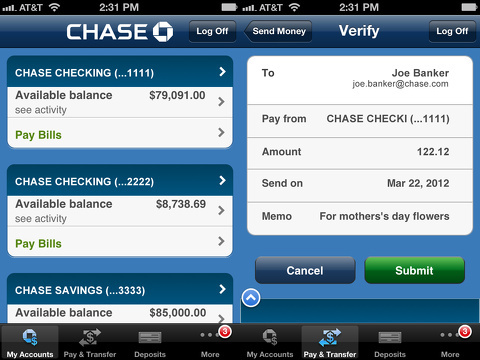
Ви шукаєте простий спосіб стежити за своїм Chase Bank баланс? Скріншоти — це ефективний інструмент, який дозволяє вам зафіксувати поточний вигляд інформації вашого облікового запису та звертатися до неї, коли вам це потрібно. Ми розуміємо, що з певних міркувань безпеки деякі банки можуть не дозволяти вам робити знімок екрана балансу вашого рахунку.
У цій публікації блогу ми обговоримо, як зробити скріншот балансу вашого рахунку в Chase Bank. Ми також обговоримо, як зберігати та зберігати ваші знімки екрана для використання в майбутньому. Завдяки цим крокам ви зможете ефективніше й точніше відстежувати баланс свого рахунку. Тож читайте далі, щоб дізнатися, як зробити знімок екрана балансу вашого рахунку в Chase Bank.
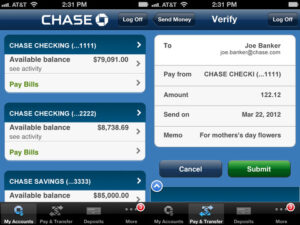
Як зробити скріншот на Android
Ви прийшли на правильний пост. Ми познайомимо вас із вирішенням цієї проблеми, але ви повинні взяти участь у цьому, а не просто натискати дві кнопки одночасно, як у iPhone.
Ви можете просто натиснути та утримувати кнопку живлення та збільшити або зменшити гучність, скріншот мав бути зроблений зараз, якщо програма не має жодних обмежень.
Якщо програма не накладає жодних обмежень щодо скріншотів, вона за умовчанням зберігає зображення в розділі «Пристрій» > «Фотографії» > «Знімки екрана».
Якщо ви отримали сповіщення «Не вдалося зберегти знімок екрана», це означає, що додаток не дозволяє робити знімки екрана. Це не проблема, все, що вам зараз потрібно зробити, це налаштувати Google Assistant, щоб він вам допомагав. Дотримуйтесь інструкцій нижче, щоб дізнатися, як зробити знімок екрана, який заборонено програмою.
Увімкнути пошук на екрані
Перше, що вам може знадобитися зробити зараз, це зробити скріншот у додатку з пошуком екрана з обмеженням знімків екрана, щоб потім ви могли використовувати Google Assistant, щоб зробити знімок екрана.
- Торкніться символу «Дослідити» в нижньому правому куті, щоб запустити Google Assistant.
- Виберіть «Налаштування» на фото профілю або ініціалі у верхньому правому куті.
- Виберіть Помічник на верхній панелі навігації. Спустіться в область пристроїв із помічником і виберіть Телефон (або Планшет).
- Перейдіть до опції «Загальні» та встановіть прапорець «Використовувати контекст екрана».
Я знаю, що після цього обхідного шляху ви могли подумати, що можете повернутися та використовувати кнопку живлення та збільшення або зменшення гучності, щоб робити знімки екрана, але, на жаль, ви ввімкнули лише функцію контексту екрана.
Коли ви торкаєтеся й утримуєте кнопку «Домашня сторінка», щоб запустити Google Assistant, контекст екрана відображає інформацію, пов’язану з тим, що на вашому екрані. Ви також зможете зробити скріншот. Ось як це зробити:
Зробіть знімок екрана, який заборонено програмою
Виконайте ці короткі посібники, щоб зробити знімок екрана свого рахунку в Chase Bank зараз!
- Відкрийте програму з обмеженням знімків екрана.
- Щоб активувати Google Assistant, натисніть і утримуйте кнопку «Додому».
- Виберіть Що на моєму екрані? Варіант.
- Виберіть опцію «Поділитися знімком екрана».
- Виберіть місце для збереження знімка екрана або програму, щоб поділитися ним із запропонованих програм.
Що на моєму екрані? Кнопка з’являється лише тоді, коли ввімкнено контекст екрана. Якщо ви вимкнете його знову, кнопка зникне, як і можливість робити та зберігати знімки екрана програм, які обмежують цю функціональність.
За допомогою наведеного вище посібника ви можете легко зробити скріншот балансу свого рахунку в Chase Bank! Це дуже легко зробити і це не представляє жодних технічних труднощів.
Якщо, можливо, ви спробуєте це, але все одно вам потрібна додаткова допомога, ви можете залишити коментар, і наш адміністратор відповість вам протягом 24 годин.
Генератор балансу банківського рахунку Chase
Ви можете створити фальшивий баланс банківського рахунку Chase без необхідності робити знімок екрана свого банківського рахунку Chase із програми. У цій ситуації це копія або фальшива версія оригінального банківського балансу будь-якого банку Chase. Ця програма або програмне забезпечення створить графіку, яка виглядає як справжній баланс банківського рахунку Chase, отриманий із веб-сайту банку. Перш ніж ми почнемо, майте на увазі, що це не можна використовувати для шахрайства чи обману.
Тепер, коли ми встановили це обмеження на використання, як ви можете створити баланс Chase Bank за допомогою цього генератора? Давайте подивимось як.
Завантажте Генератор підробленого рахунку
Ви не можете отримати цю програму в магазині Play через їхню політику. Техніка для завантаження підроблених інструментів створення скріншотів банківського рахунку Chase така:
- Для початку перейдіть до цього сайт
- Або ви можете завантажити їхній додаток для смартфона.
- Тепер введіть «фальшивий генератор балансу банківського рахунку Chase» у вікно пошуку.
- Для пошуку натисніть enter.
- Нарешті, ви можете вибрати та завантажити той, який хочете.
Якщо ви успішно завантажили цей файл і встановили його на своєму мобільному пристрої, далі ви побачите, як ви можете використовувати його для створення цього балансу облікового запису. Ось як ви можете це зробити:
Як я можу створити баланс банківського рахунку Fake Chase?
Це відносно проста процедура. Ви можете створити фальшивий баланс банківського рахунку Chase, дотримуючись інструкцій, наведених нижче. Перш ніж продовжити, ви повинні мати програму та інформацію про банківський рахунок Chase, як пояснювалося раніше.
- Для початку відвідайте генератор балансу банку phony chase.
- По-друге, виберіть опцію створення інформації про банківський рахунок.
- Тепер ви повинні ввести інформацію про свій банківський рахунок Chase.
- Виберіть опцію «генерувати».
- Потім зробіть скріншот сторінки, на якій відображається фальшивий баланс рахунку Chase.
Маючи цю інформацію, я вважаю, що ви зможете зробити скріншот балансу свого банківського рахунку Chase або навіть створити підроблений за допомогою програми Fake account generator balance. Не соромтеся залишити коментар або повідомте нам, як ви зробили цей знімок екрана, щоб ми могли оновити цю публікацію.






залишити коментар